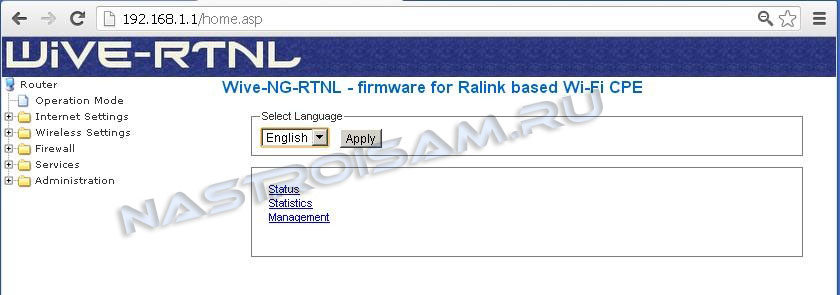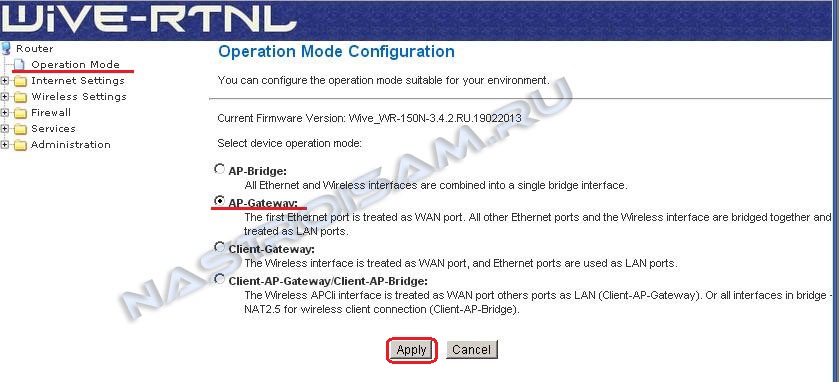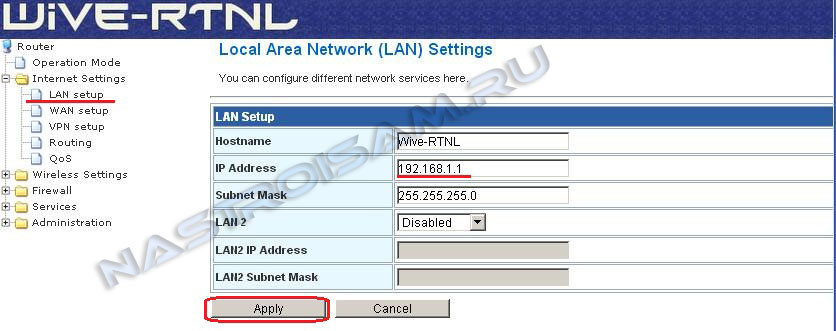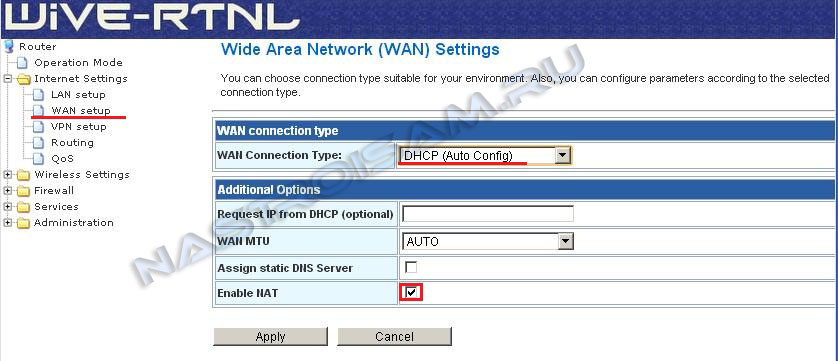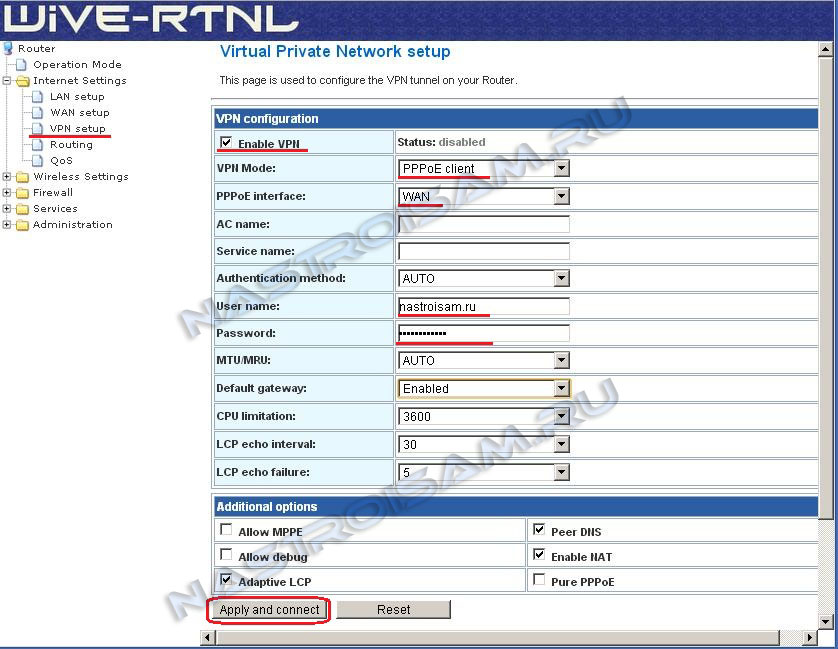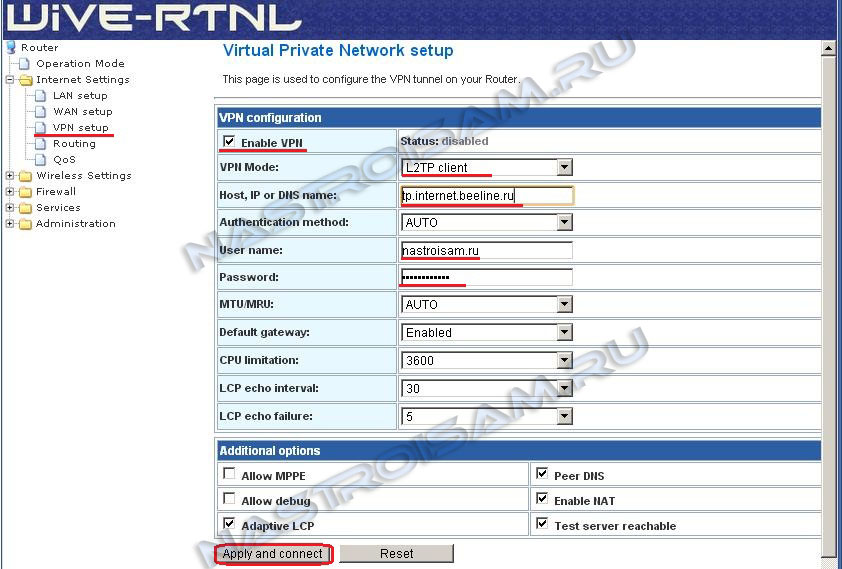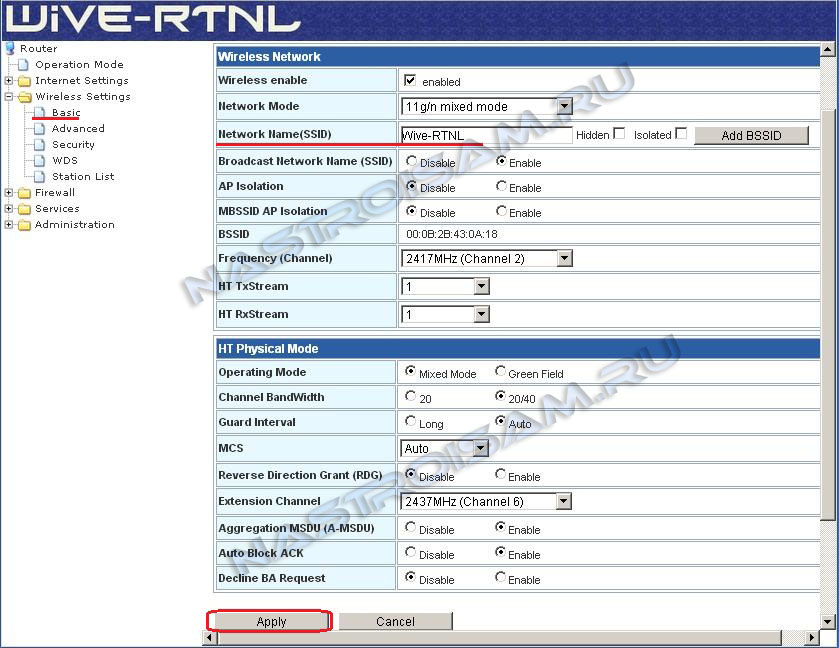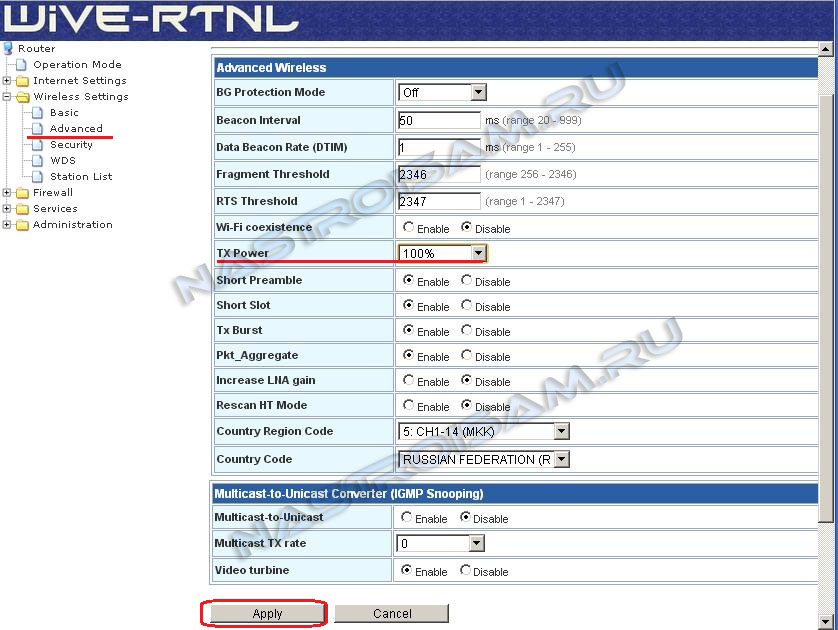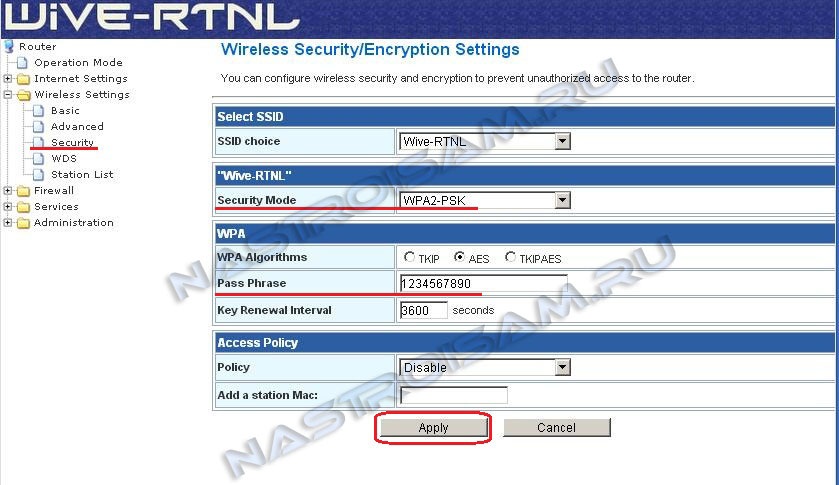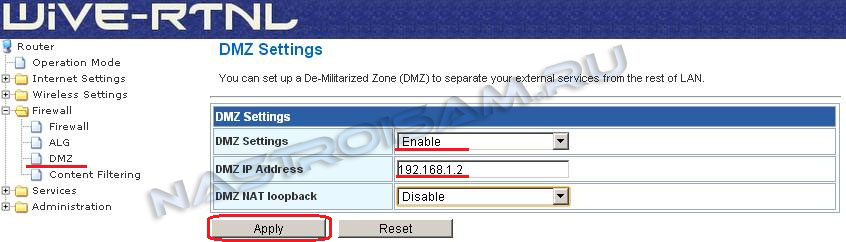- Прошивка роутера Asus RT-G32 C1 на Wive-NG-RTNL
- Настройка оборудования
- Блог о модемах, роутерах и GPON терминалах Ростелеком
- WIVE-NG и WIVE-NG-RTNL
- Прошивка ASUS под WIVE-NG-RTNL
- Прошивка D-Link DIR-300 NRU под WIVE-NG-RTNL
- Настройка WIVE-NG-RTNL:
- Настройка PPPoE на WIVE-NG-RTNL для Ростелеком, Дом.ru и ТТК.
- Настройка VPN (L2TP) на WIVE-NG-RTNL для Билайн.
- Настройка Wi-Fi на WIVE-NG-RTNL.
- Проброс портов на WIVE-NG-RTNL.
- Настройка DMZ:
- Настройка DHCP:
Прошивка роутера Asus RT-G32 C1 на Wive-NG-RTNL
Asus RT-G32 ver. C1 — это до безобразия глючное устройство можно привести к нормальному рабочему состоянию через прошивку на wive-ng-rtnl
К сожалению все проблемы с данным роутером проявляются хаотично, но периодически. Например одно из устройств или сразу все подключенные по wifi могут отключиться и упорно не видеть сеть, а лечится только изменением скорости wifi-соединения. Такое вот нетривиальное решение. Опять же про скорость — если роутер выставить в 802.11n-режим, то ни одно устройство к нему не подключится. Т.е. работает он только в b/g-mixed режиме. И самое загадочное — раз в три месяца сбрасывает настройки pppoe-соединения.
Все эти проблемы выявляются не сразу, так что к моменту когда эти косяки становятся явными гарантия выходит.
Предлагаю простое решение этой проблемы — будем шить альтернативную прошивку.
Так как через веб-интерфейс новую прошивку он не даст загрузить, придется шить через TFTP Push. Для этого можно установить tftpd32.
0. Скачиваете файл прошивки Wive_WR-150N-1T1R.4.4.2.RU.26092013.bin.zip с сайта sourceforge.net/projects/wive-ng/files/wive-ng-rtnl
1. Устанавливаете ip-адрес на компьютере 192.168.1.15/24
2. Соединяете компьютер с роутером по сети
3. Зажимаете и удерживаете кнопку Reset
4. Выключаете роутер, по прежнему еще держа Reset нажатой
5. Через 5 сек отпускаете Reset
6. Теперь загружаем файл прошивки на роутер. На никсах можете воспользоваться командой «atftp –option „mode octet“ –verbose -p -l RT-G32.C1.bin 192.168.1.1»
или используете tftpd32:
нажимаете кнопку PUT — пойдет загрузка файла на роутер — вы увидите прогрессбар
7. Подождите три минуты и вы получите совершенно новое устройство.
После этого у вас будет нормальный рабочий роутер:
1. который не будет периодически зависать
2. к которому теперь можно будет подключиться на скорости до 150 МБит/с 802.11n only
3. на котором не будет отваливаться wifi
4. ну плюсом идут пара плюшек для гиков, типа расширенных настроек и параметров дополнительных сервисов и подключений.
Это конечно вас спасет только от программных огрехов разработчиков.
Но, я подстраховался — наклеил радиатор с вентилятором для чипсетов (тонкие дешевые за 150 руб) на сам чип Ralink — он очень сильно греется
Здесь я отметил стрелками:
красная — куда нужно ставить радиатор/чип ralink
желтая — куда можно припаять вентилятор (вентилятор на 12V берите)
На ночь глядя не стал разбирать роутер, чтобы сфоткать его внутренности, извините.
Спасибо за внимание, надеюсь мой пост поможет многим, т.к. работа данного девайса от такой уважаемой фирмы не удовлетворяет каждого второго обладателя.
Настройка оборудования
Блог о модемах, роутерах и GPON терминалах Ростелеком
WIVE-NG и WIVE-NG-RTNL
Wive-NG это серия открытых и свободных прошивок для устройств на различных чипах от различных вендоров. Если проводить параллели с другими альтеренативными прошивками, то Wive-NG отличается легкостью и стабильностью работы. Конечно, например, в DD-WRT больше «продвинутого» функционала, но в большинстве случаев он остается невостребованным. В Wive-NG основной упор сделан на стабильную работу в необслуживаемом режиме при сохранении максимально возможной гибкости и функциональности.
В этой статье я подробно расскажу про прошивку Wive-NG-RTNL. Она теоретически может работать на ЛЮБЫХ маршрутизаторах на чипе Ralink RT305x-based с 4 или более мегабайтами Flash типа NOR/SPI или NAND и с 32Мб или более RAM. Разработчики не советуют прошивать роутеры на чипе RT3052 где производитель сэкономил и не установил радиатор. Ярким примером служит D-Link DIR-620.
Список поддерживаемых устройств
Официально поддерживаемые устройства:
1) Acorp WR-150N
2) Acorp WR-300N
Совместимые устройства:
Не поддерживаемые официально но совместимые (по отзывам пользователей) устройства:
1) D-Link DIR-300 B1-B4 (NRU), D-Link DIR-412 A1, DIR-600 B1/B2, DIR- 615 E1(Only USA version), DIR-615 Hw:D1
2) Asus RT-N10 B1, RT-N10 C1, RT-N10plus, RT-N13U, RT-N13U Rev.B1, RTG-32 rev.B1/C1, (на RTG-32B1 работа не гарантирована в связи с малым объёмом ОЗУ)
3) Tenda W306R, Tenda W307R
4) No-Name CVNK-K53
5) FONERA 2.0n
6) CANYON CNP-WF514N1
7) Asmax br615n
8) Buffalo WHR-G300N
9) Winstar 300Mbit router (см. раздел «Статус прошивки»)
10) Opticum NXR-500
11) Edimax 3G-6200n
12) ZyXEL Keenetic, Keenetic lite, Keenetic 4G, NBG-419N
13) BL-WA02 11N 300M Wireless Router
14) SL-R7202, SL-R7205 300M Wireless Router (см. раздел «Статус прошивки»)
15) Getnet GR-124W
16) Conceptronic C300BRS4A_V2 (tenda W306R clone)
17) SNR-CPE-W4N (клон SL-R7202),
18) MT-WR751N-B, MT-WR850N-A
19) 7Links Mini-WLAN-Router WRP-310
20) WR3G01 (клон SL-R7205)
21) TopLink RT-300BK (клон SL-R7202)
Прошивка ASUS под WIVE-NG-RTNL
WIVE-NG-RTNL совместима со следующими моделями роутеров ASUS:
RT-N10 B1, RT-N10 C1, RT-N10plus, RT-N13U, RT-N13U Rev.B1, RTG-32 rev.B1/C1,
Рассмотрим прошивку ASUS под WIVE-NG-RTNL на примере роутера RT-N10 C1. Сразу оговорюсь, что на простом RT-N10 эта прошивка не работает. Прошивать можно только RT-N10+, RT-N10 B1 и RT-N10 C1.
Внимание! Все действия Вы производите только на свой страх и риск. Администрация сайта не несет ответственности за повреждения Ваших устройств.
Для прошивки нам понадобятся:
1. Сама прошивка WIVE-NG-RTNL. Скачиваем вот отсюда файл с названием Wive_WR-150N-1T1R.*******.bin.zip и распаковываем его в корень диска C:\.
2. Набор сервисных утилит для роутера. Скачиваем его с официального сайта. Для RT-N10 C1 — ссылка.
Шаг 1. Устанавливаем на компьютер пакет системных утилит для роутера.
Шаг 2. Прописываем на компьютере в настройках Протокола Интернета TCP/IP сетевой карты следующие параметры:
IP-адрес — 192.168.1.2
маска — 255.255.255.0
шлюз — 192.168.1.1
Шаг 3. Отключаем антивирус и фаерволл на компьютере.
Шаг 4. Выключаем питание роутера.
Шаг 5. Запускаем утилиту Firmware Restoration. В открывшемся окне программы нажимаем кнопку Обзор и выбираем файл прошивки с расширением *.bin, которую распаковали в корне диска C:\.
Шаг 6. Зажимаем ручкой или карандашом кнопку reset на задней панели роутера и включаем питание. Считаем до 15 и отпускаем reset.
Шаг 7. В программе Firmware Restoration нажимаем кнопку Загрузить.
Когда полоса загрузки достигнет 100% получим такое сообщение:
Ждем перезагрузки роутера и нажимаем кнопку Закрыть.
Шаг 8. запускаем браузер и в адресной строке вводим адрес роутера — http://192.168.1.1 . Если прошивка прошла нормально, роутер выдаст окно авторизации, в которое надо ввести логин Admin и пароль Admin — обязательно с заглавной буквы. Откроется вот такой веб-интерфейс:
Прошивка D-Link DIR-300 NRU под WIVE-NG-RTNL
Для роутеров D-Link DIR-300 NRU B1, B2, B3 и B4, а так же DIR-615 D1 процедура прошивки под WIVE-NG-RTNL одинакова. А вот D-Link DIR-300 NRU B5, B6 и B7 прошить не удастся, так же как и DIR-615 K1 и K2 — для них WIVE-NG-RTNL не подходит. Основная проблема заключается в том, что в чистом виде WIVE-NG из-под веб-интерфейса прошить D-Link не удастся. Специальную сборку для D-Link’ов можно взять тут — ссылка.
Внимание! Все действия Вы производите только на свой страх и риск. Администрация сайта не несет ответственности за повреждения Ваших устройств.
Последователность действий — такая же, как и при обычной перепрошивке роутера:
В веб-интерфейсе идем в раздел «Техническое обслуживание» — «Обновление программного обеспечения», нажимаем кнопку «Обзор», выбираем файл прошивки Wive-NG-RTNL и нажимаем кнопку «Обновить. Ж»дем пока роутер прошьется и перезагрузится. Адрес устройства в сети 192.168.0.1, логин: Admin и пароль: Admin — обязательно с заглавной буквы.
Настройка WIVE-NG-RTNL:
Адрес роутера работающего на WIVE-NG-RTNL в локальной сети — 192.168.1.1. В случае модифицированной прошивки под DIR-300 NRU, DIR-615 и DIR-620 — 192.168.0.1. Логин и пароль на доступ к интерфейсу настройки — Admin / Admin (обязательно с заглавной буквы). Веб-интерфейс выглядит следующим образом:
Первым делом — смотрим в каком режиме работает роутер — переходим в раздел «Operation Mode»:
Проверяем чтобы был выставлен режим маршрутизатора — AP-Gateway. Нажимаем «Apply».
Переходим к настройкам локальной сети — «Internet Settings» > «LAN Setup»:
Если Вам необходимо сменить адрес роутера в сети со стандартного 192.168.1.1 на другой — пропишите новый адрес в поле IP-address и нажмите кнопку «Apply».
Переходим к настройкам WAN-порта — радел «Internet Settings» > «WAN Setup»:
В большинстве случаев параметр «WAN Connection type» стоит оставить по-умолчанию — «DHCP (Auto Config)» — этот значение подходит не только в том случае, если у Вас для подключения к Провайдеру используется DHCP, но и в случает PPPoE и VPN (PPTP, L2TP). Проверяем чтобы стояла галочка «Enable NAT». Нажимаем «Apply».
Настройка PPPoE на WIVE-NG-RTNL для Ростелеком, Дом.ru и ТТК.
Переходим в радел «Internet Settings» > «VPN Setup»:
Ставим галочку «Enable VPN». «VPN Mode» выбираем «PPPoE», «PPPoE Interface» — WAN, в поля «User name» и «Password» указываем имя пользователя и пароль на доступ в сеть Интернет. Нажимаем кнопку «Apply and Connect».
Примечание:
Если в дальнейшей эксплуатации Вам приходится каждый раз снова заходить в веб-интерфейс и для выхода в Интернет снова применять настройки — поставьте галочку «Pure PPPoE».
Настройка VPN (L2TP) на WIVE-NG-RTNL для Билайн.
Переходим в радел «Internet Settings» > «VPN Setup»:
Ставим галочку «Enable VPN». «VPN Mode» выбираем «L2TP», в поле «Host, IP or DNS name» прописываем адрес VPN-сервера — tp.internet.beeline.ru. в поля «User name» и «Password» указываем имя пользователя и пароль на доступ в сеть Интернет. Нажимаем кнопку «Apply and Connect».
Настройка Wi-Fi на WIVE-NG-RTNL.
Переходим в радел «Wireless Settings» > «Basic»:
Здесь мы ставим галочку «Wireless Enable» и прописываем имя нашей беспроводной сети — «SSID». Можно использовать любое слово на латинице. Нажимаем «Apply». Переходим в раздел «Advanced»:
По умолчанию мощность передатчика установлена на 70%. Для большинства случаев этого хватит. Но если Вам надо увеличить мощность до 100% — выставляете соответствующее значение в поле «TX Power». Нажимаем «Apply». Осталось только настроить безопасность сети — идем в раздел «Security»:
В списке «Security Mode» выбираем «WPA2-PSK, WPA Algorithms» ставим «AES», «Pass Phrase» — ключ сети — любая буквенная, цифирная или смешанная последовательность символов не менее 8 знаков. Нажимаем «Apply».
Проброс портов на WIVE-NG-RTNL.
Чтобы настроить проброс портов — port forwarding — на WIVE-NG-RTNL нужно перейти в раздел «Firewall» > «Firewall»:
Для примера настроим порт для клиента DC++. Заполняем поля следующим образом:
«Interface» — WAN,
«Protocol» — TCP&UDP,
«SRC Ports» — 11411,
«Dst IP» — IP-адрес компьютера на котором стоит клиент,
«Dst Ports» — то же значение что и в Src Ports — 11411,
«Comments» — DC++. Нажимаем кнопку «Add» а затем «Apply».
Настройка DMZ:
Чтобы настроить демилитаризованную зону — DMZ — на WIVE-NG-RTNL нужно перейти в раздел «Firewall» > «DMZ»:
Присваиваем параметру «DMZ Settings» значение «Enable», в поле «DMZ IP Address» вводим IP-адрес компьютера, который выводим в DMZ. Нажимаем «Apply».
Настройка DHCP:
Настройки DHCP-сервера в WIVE-NG-RTNL находятся в разделе «Services» > «DHCP Server»: